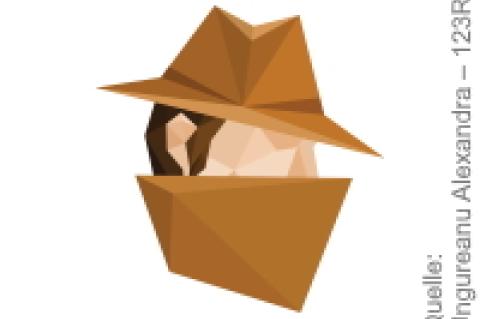Lesezeit
3 Minuten
Exchange-2016-Benutzerpostfächer verwalten (3)
Das Kerngeschäft von Exchange ist die Zustellung und der Versand von E-Mails über die Benutzerpostfächer. Bei deren Verwaltung stößt der Admin selten auf große Herausforderungen, doch zu wissen, was über den reinen E-Mail-Versand mit Postfächern möglich ist, kann die Arbeit der Anwender im Unternehmen an vielen Stellen erleichtern. Im dritten und letzten Teil beschäftigen wir uns mit dem Erstellen und Verwalten von Verteilergruppen.
Verteilergruppen erstellen und verwalten
Gruppen sind Container in Exchange, die alle anderen Empfängerobjekte enthalten können: postfachaktivierte oder E-Mail(aktivierte-)Benutzer, öffentliche Ordner, Kontakte oder andere Gruppen. Eine E-Mail, die an eine Gruppe geschickt wird, stellt Exchange allen Mitgliedern dieser Gruppe zu.
Verteilergruppen legen Sie im Exchange Admin Center über "Empfänger / Gruppen" an. Neben herkömmlichen Verteilergruppen können Sie hier auch Exchange-Gruppen anlegen. Auf Basis von Exchange-Gruppen legen Sie für Teams gemeinsame Kalender und mehr Funktionen zur Zusammenarbeit an. Herkömmliche Verteilergruppen dienen in Exchange nur zur Verteilung von E-Mails. Reicht diese Funktion aus, ist das Anlegen von Exchange-Gruppen nicht in jedem Fall notwendig.
Haben Sie eine Gruppe erstellt und rufen deren Eigenschaften auf, steuern Sie über den Menüpunkt "Besitz", welche Benutzer die Gruppe verwalten, also Mitglieder hinzufügen oder entfernen können. An dieser Stelle lassen sich auch andere Gruppen als Besitzer hinzufügen.
Eine Benennungsrichtlinie für Gruppen ermöglicht das Standardisieren von Verteilergruppen, die von Benutzern und anderen Administratoren in der Organisation erstellt werden. Sie können festlegen, dass dem Namen von neuen Verteilergruppen beim Erstellen ein bestimmtes Präfix und Suffix hinzugefügt werden muss. Außerdem können Sie die Verwendung bestimmter Wörter verbieten.
Nach Erstellung einer Gruppe wendet Exchange die Gruppenbenennungsrichtlinie an, indem jedes in der Richtlinie definierte Präfix oder Suffix hinzugefügt wird. Der vollständige Name wird in der Verteilergruppenliste im EAC angezeigt. Versucht ein Benutzer, ein blockiertes Wort zu verwenden, erhält er beim Speichern der neuen Gruppe eine Fehlermeldung. So erstellen Sie Gruppenbenennungsrichtlinien im EAC:

Bild 5: Exchange-Gruppen fassen Empfänger zusammen und lassen sich im Exchange Admin Center anlegen.
Diese Benutzer dürfen Mitglieder aus dieser Gruppe in Outlook oder Outlook Web App entfernen oder aufnehmen. Auf der Seite "Mitgliedschaft" konfigurieren Sie, welche Objekte Mitglied dieser Gruppe sind. Hier können Sie auch die Gruppenmitgliedschaften ändern. Über die Option "Zustellungsverwaltung" steuern Sie, wer an diese Verteilergruppe Nachrichten senden darf und wer dazu nicht berechtigt ist.
Dynamische Verteilergruppen bieten dieselbe Funktionalität wie eine normale Verteilergruppe. Die Mitglieder der dynamischen Verteilergruppe definiert Exchange bei jedem E-Mail-Sendevorgang neu. Das heißt, Sie reduzieren mit der Generierung dieser Verteilergruppen deutlich administrative Aufgaben, da Sie dann nicht ständig statische Mitgliedergruppen definieren müssen:
Fazit
Exchange bietet weit mehr als die simple Zustellung einer E-Mail an ein Postfach. Schon der normale E-Mail-Verkehr lässt sich detailliert steuern, wie etwa bei den weit verbreiteten Stellvertreterregelungen. Aber auch Besprechungsräume und Gerätschaften lassen sich mit Microsofts Mailserver elegant verwalten. Hier, wie auch bei anderen Aufgaben, hat der IT-Verantwortliche komfortable Möglichkeiten, Verwaltungsberechtigungen an die Anwender weiterzugeben.
Im ersten Teil
des Workshops haben wir uns angesehen, wie Sie mithilfe von EAC und EMS
Postfächer anlegen, verschieben, deaktivieren und löschen. Im zweiten Teil ging es unter anderem darum, wie Sie Postfächern zwischen Organisationen verschieben..
jp/ln/Thomas Joos
Gruppen sind Container in Exchange, die alle anderen Empfängerobjekte enthalten können: postfachaktivierte oder E-Mail(aktivierte-)Benutzer, öffentliche Ordner, Kontakte oder andere Gruppen. Eine E-Mail, die an eine Gruppe geschickt wird, stellt Exchange allen Mitgliedern dieser Gruppe zu.
Verteilergruppen legen Sie im Exchange Admin Center über "Empfänger / Gruppen" an. Neben herkömmlichen Verteilergruppen können Sie hier auch Exchange-Gruppen anlegen. Auf Basis von Exchange-Gruppen legen Sie für Teams gemeinsame Kalender und mehr Funktionen zur Zusammenarbeit an. Herkömmliche Verteilergruppen dienen in Exchange nur zur Verteilung von E-Mails. Reicht diese Funktion aus, ist das Anlegen von Exchange-Gruppen nicht in jedem Fall notwendig.
Haben Sie eine Gruppe erstellt und rufen deren Eigenschaften auf, steuern Sie über den Menüpunkt "Besitz", welche Benutzer die Gruppe verwalten, also Mitglieder hinzufügen oder entfernen können. An dieser Stelle lassen sich auch andere Gruppen als Besitzer hinzufügen.
Eine Benennungsrichtlinie für Gruppen ermöglicht das Standardisieren von Verteilergruppen, die von Benutzern und anderen Administratoren in der Organisation erstellt werden. Sie können festlegen, dass dem Namen von neuen Verteilergruppen beim Erstellen ein bestimmtes Präfix und Suffix hinzugefügt werden muss. Außerdem können Sie die Verwendung bestimmter Wörter verbieten.
Nach Erstellung einer Gruppe wendet Exchange die Gruppenbenennungsrichtlinie an, indem jedes in der Richtlinie definierte Präfix oder Suffix hinzugefügt wird. Der vollständige Name wird in der Verteilergruppenliste im EAC angezeigt. Versucht ein Benutzer, ein blockiertes Wort zu verwenden, erhält er beim Speichern der neuen Gruppe eine Fehlermeldung. So erstellen Sie Gruppenbenennungsrichtlinien im EAC:
- Wählen Sie "Gruppen / Mehr (drei Punkte in der Symbolleiste) / Gruppenbenennungsrichtlinie konfigurieren".
- Konfigurieren Sie im Abschnitt "Gruppenbenennungsrichtlinie" das Präfix, indem Sie im Dropdown-Menü entweder "Attribut" oder "Text" auswählen. Geben Sie die gewünschte Textzeichenfolge ein und klicken Sie anschließend auf "OK". Die Zeichenfolge oder das ausgewählte Attribut wird als Link dargestellt, über den sich beide auch ändern lassen.
- Klicken Sie auf "Hinzufügen", um weitere Präfixe hinzuzufügen.
- Über "Blockierte Wörter" können Sie nicht erwünschte Wörter für neue Gruppen festlegen. Um ein Wort aus der Liste zu löschen, wählen Sie es aus und klicken auf "Entfernen". Wollen Sie ein vorhandenes, blockiertes Wort bearbeiten, wählen Sie es aus und klicken Sie auf "Bearbeiten".
- Klicken Sie nach Abschluss des Vorgangs auf "Speichern".
Bild 5: Exchange-Gruppen fassen Empfänger zusammen und lassen sich im Exchange Admin Center anlegen.
Rufen Sie im EAC die Eigenschaften einer Verteilergruppe auf, können Sie die grundlegenden Einstellungen ändern sowie die Gruppenmitgliedschaften festlegen. Um eine Verteilergruppe zu verwalten und deren Exchange-spezifische Einstellungen anzupassen, rufen Sie deren Eigenschaften im EAC unter "Empfänger / Gruppen auf. Auf der Seite "Besitz" konfigurieren Sie die Verwalter der Gruppe. Hier legen Sie einen Benutzer oder eine Gruppe aus dem Adressbuch fest, die in Ihrem Auftrag die Mitglieder dieser Gruppe verwalten darf.
Dynamische Verteilergruppen bieten dieselbe Funktionalität wie eine normale Verteilergruppe. Die Mitglieder der dynamischen Verteilergruppe definiert Exchange bei jedem E-Mail-Sendevorgang neu. Das heißt, Sie reduzieren mit der Generierung dieser Verteilergruppen deutlich administrative Aufgaben, da Sie dann nicht ständig statische Mitgliedergruppen definieren müssen:
- Wählen Sie "Empfänger / Gruppen".
- Wählen Sie im Menü zum Erstellen einer neuen Gruppe den Befehl "Dynamische Verteilergruppe", öffnet sich das entsprechende Fenster.
- Geben Sie den Namen der Gruppe sowie deren Alias an.
- Unten legen Sie fest, welche Empfängertypen durch die dynamische Verteilergruppe erfasst werden sollen und wer der Besitzer ist.
- Weiter unten können Sie spezifische Filter hinterlegen, ähnlich zum Anlegen der Transportregeln oder Regeln in Outlook.
Fazit
Exchange bietet weit mehr als die simple Zustellung einer E-Mail an ein Postfach. Schon der normale E-Mail-Verkehr lässt sich detailliert steuern, wie etwa bei den weit verbreiteten Stellvertreterregelungen. Aber auch Besprechungsräume und Gerätschaften lassen sich mit Microsofts Mailserver elegant verwalten. Hier, wie auch bei anderen Aufgaben, hat der IT-Verantwortliche komfortable Möglichkeiten, Verwaltungsberechtigungen an die Anwender weiterzugeben.
jp/ln/Thomas Joos